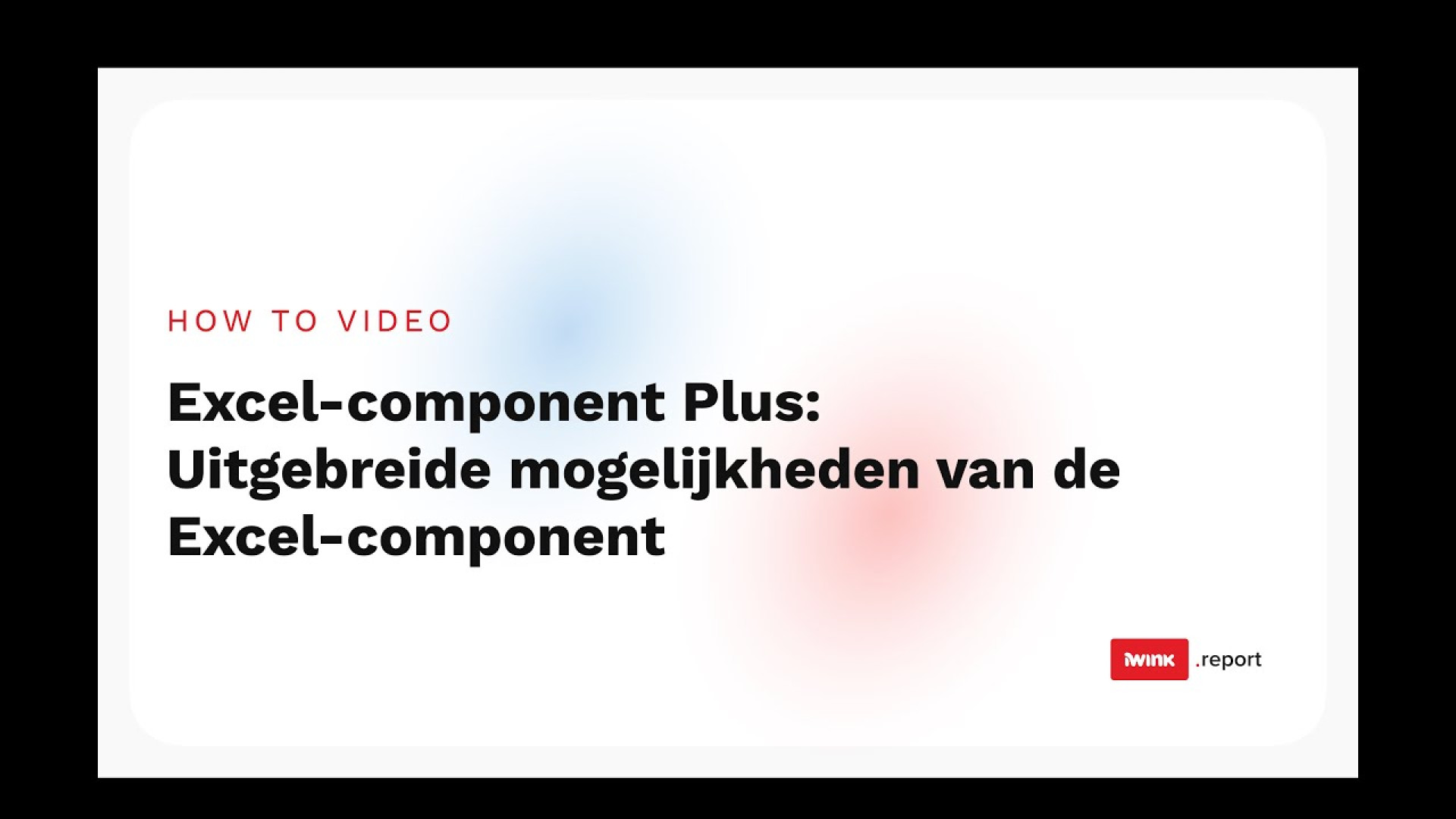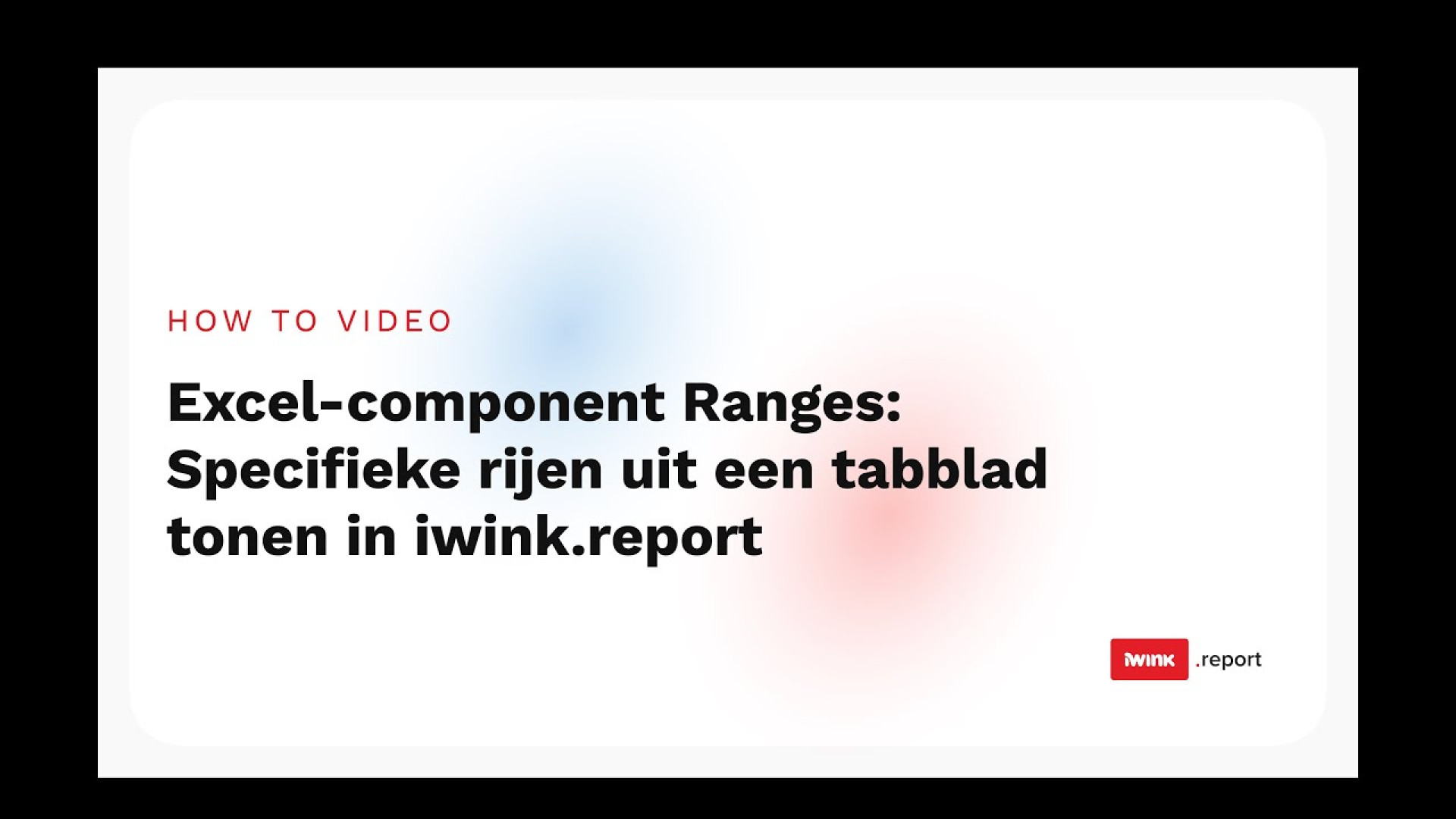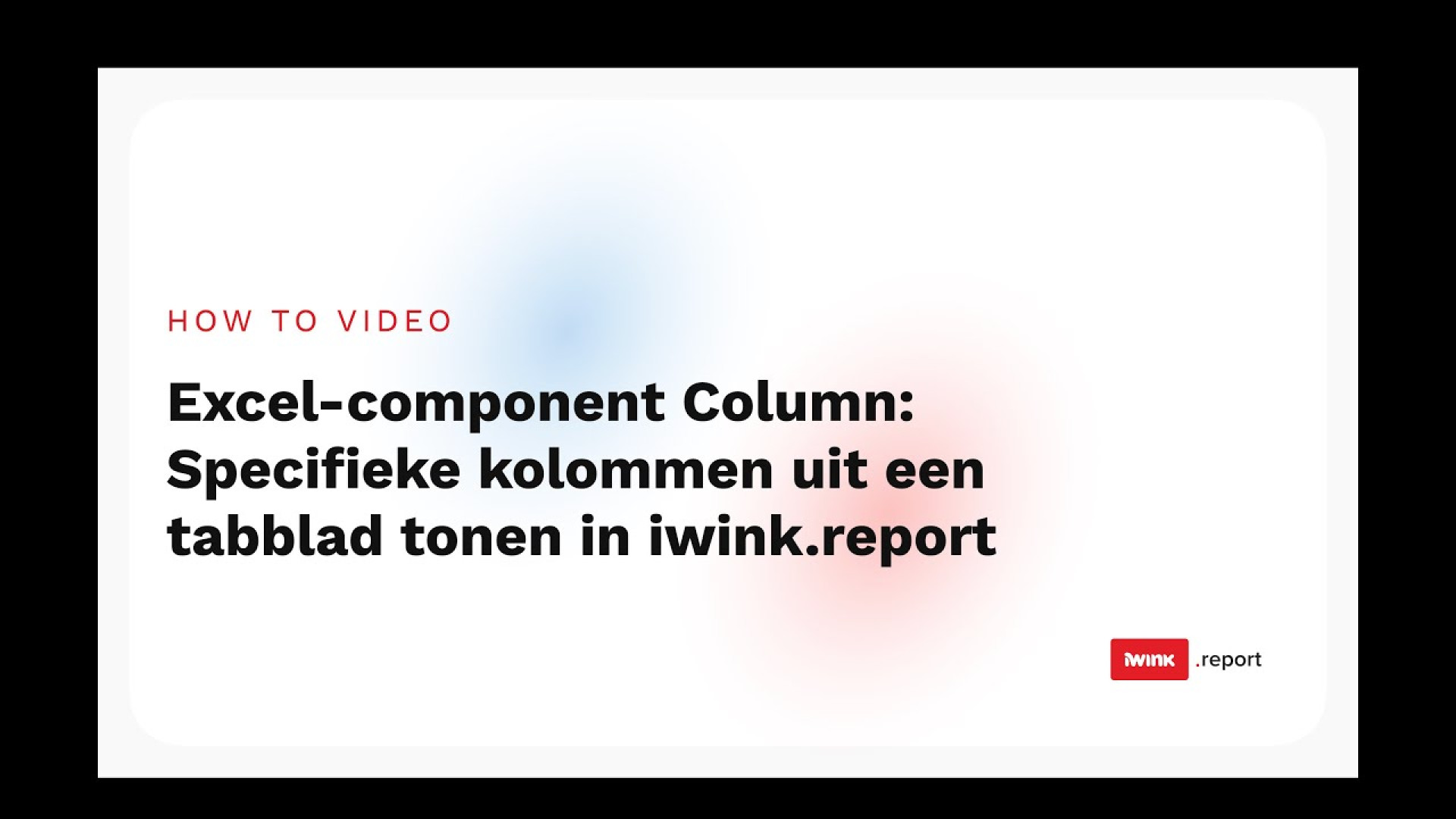04.6 Excel
Met de Excel-component kun je een volledig werkblad op Excel in één keer inladen op een standaard-pagina onder een hoofdstuk. Wanneer je de juiste syntax gebruikt in het Excel-bestand wordt de inhoud van het Excel-bestand omgezet naar componenten zoals tabellen en alinea's.
Het Excel-bestand
Uitleg over de opbouw van het Excel-bestand
Met de Excel-component kan data van onderstaande componenten worden uitgelezen. Gebruik hiervoor de sleutel zoals deze naast de naam staat aangegeven.
- Alinea (iwink.paragraph)
- Tabel (iwink.table)
- Titel (iwink.title)
- Afbeelding (iwink.image)
- Pagina-einde (PDF) (iwink.page_break)
- Witruimte (iwink.whitespace)
Tussen blokhaken kunnen instellingen van de betreffende component worden ingesteld.
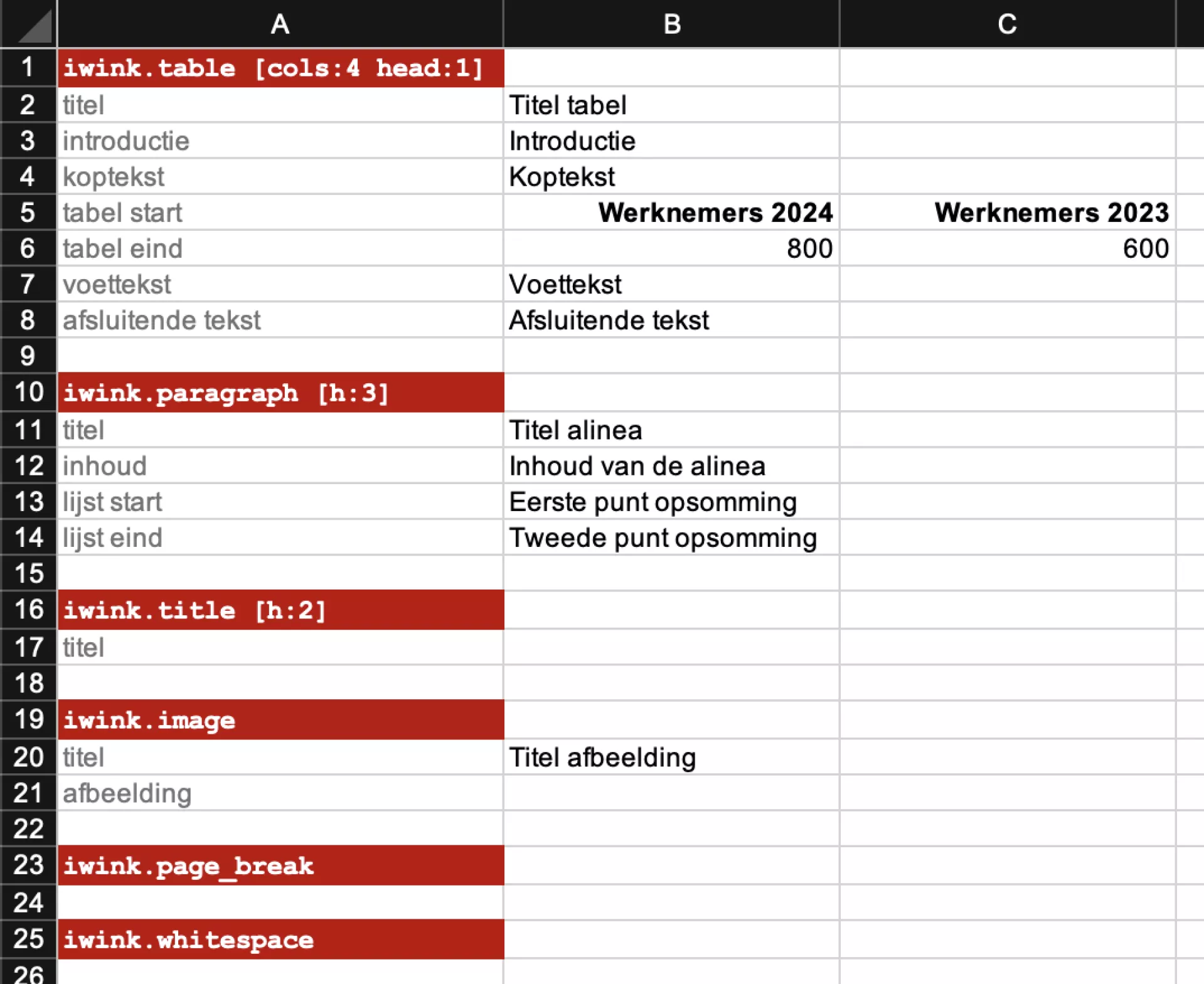
Data
De volgende componenten hebben data die vanuituit de Excel kan worden ingelezen:
Alinea
- titel: De titel van de alinea
- inhoud: De inhoud van de alinea
- lijst start: Eerste bullet voor een opsomming
- lijst eind: Laatste bullet voor een opsomming (laat deze leeg wanneer je een opsomming hebt van 1 regel)
Tabel
- titel: De titel van de tabel
- introductie: De introductie boven de tabel
- koptekst: De koptekst boven de tabel
- tabel start: De eerste rij waarop de tabulaire informatie start (bevat mogelijkheid tot genummerde lijst d.m.v. "lijst start [type:ol]")
- tabel eind: De laatste rij waarop de tabulaire informatie eindigd
- voettekst: De voettekst onder de tabel
- afsluitende tekst: De afsluitende tekst onder de tabel
Titel
- titel: De titel van de titel-component
Afbeelding
- titel: Het bijschrift van de afbeelding
- afbeelding: De afbeelding zelf, plak hiervoor een afbeelding in de cel van Excel
Instellingen
Met instellingen kunnen bepaalde instellingen van het component worden aangepast. Deze kunnen op verschillende manieren worden geformuleerd:
- Tussen de blokhaken, bijvoorbeeld iwink.alinea [h:2].
- In de eerste cell, bijvoorbeeld setting.h:2 of setting.status:published
- In de eerste 2 cellen, bijvoorbeeld: [setting.h][2] (hierbij stellen de waardes tussen blokhaken de waarde van de cell voor).
De volgende componenten hebben instellingen:
Alinea
- status: offline of published
- h: Het koptype (Opties: 2, 3, 4, 5 of 6
- pdf-avoid-break: Probeert te voorkomen dat de alinea over meerdere pagina's of kolommen zal vallen in de PDF
- pdf-all-columns: Toont de alinea over alle kolommen in de PDF (alleen van toepassing wanneer de PDF meerdere kolommen bevat)
Tabel
- status: offline of published
- h: Het koptype (Opties: 2, 3, 4, 5 of 6)
- width: De breedte van de component (Opties: 50, 67, 75, 100 of 125)
- head: Het aantal rijen wat als header getoond moet worden (Opties: 0, 1 of 2)
- font: De lettergrootte (Opties: +2, +1, 0, -1, -2 of -3)
- font-pdf: De lettergrootte voor de PDF (Opties: +2, +1, 0, -1, -2 of -3)
- pdf-all-columns: Toont de tabel over alle kolommen in de PDF (alleen van toepassing wanneer de PDF meerdere kolommen bevat)
- pdf-page-break: Voeg dit toe wanneer je een hoge tabel hebt die over meerdere pagina's in de PDF mag vallen
- cols: Vul hier het aantal kolommen dat de kolom bevat.
Titel
- status: offline of published
- h: Het koptype (Opties: 2, 3, 4, 5 of 6)
Witruimte
- status: offline of published
- height: De hoogte van de witruimte t.o.v. de schermhoogte (Opties: ieder 5-tal tussen de 0 en 100)
Bereik en uit te lezen kolom van een werkblad opgeven
Bereik (iwink.start + iwink.end)
Er kan ook een specifiek bereik binnen een werkblad opgegeven worden die uitgelezen kan worden door de Excel-component. Zet hiervoor alle data die opgehaald moet worden tussen iwink.start en iwink.end sleutels. De sleutel iwink.start moet ook een label in de instelling opgegeven hebben. Dit moet voor zowel iwink.start als iwink.end dezelfde zijn. (iwink.start [label:pagina_1] & iwink.end [label:pagina_1])
Binnen een werkblad kunnen zo meerdere ranges aangemaakt worden die vanuit het CMS ingesteld kunnen worden om uit te lezen.
Kolom (iwink.column)
Met de sleutel iwink.column [start:B] kan de kolom worden opgegeven van waaruit de data uitgelezen moet worden. Vul hier bijvoorbeeld iwink.column [start:C] in om kolom C uit te lezen.
De kolom waar iwink.column in staat is de kolom waar de definitie codes in gezet kunnen worden. Deze kun je bijv. ook in kolom G zetten en verwijzen naar start:A om de codes in G en de inhoud in A te definiëren. De iwink.column moet wel in de eerste 5 rijen van het tabblad staan.
Het is ook mogelijk 2 kolommen op te nemen wanneer er bijv. 2 tabellen naast elkaar staan die we beide willen uitlezen. Maak in dat geval gebruik van een label. Voorbeeld:
- In kolom A: iwink.column [label:nederlands start:B]
- In kolom K: iwink.column [label:engels start:L]
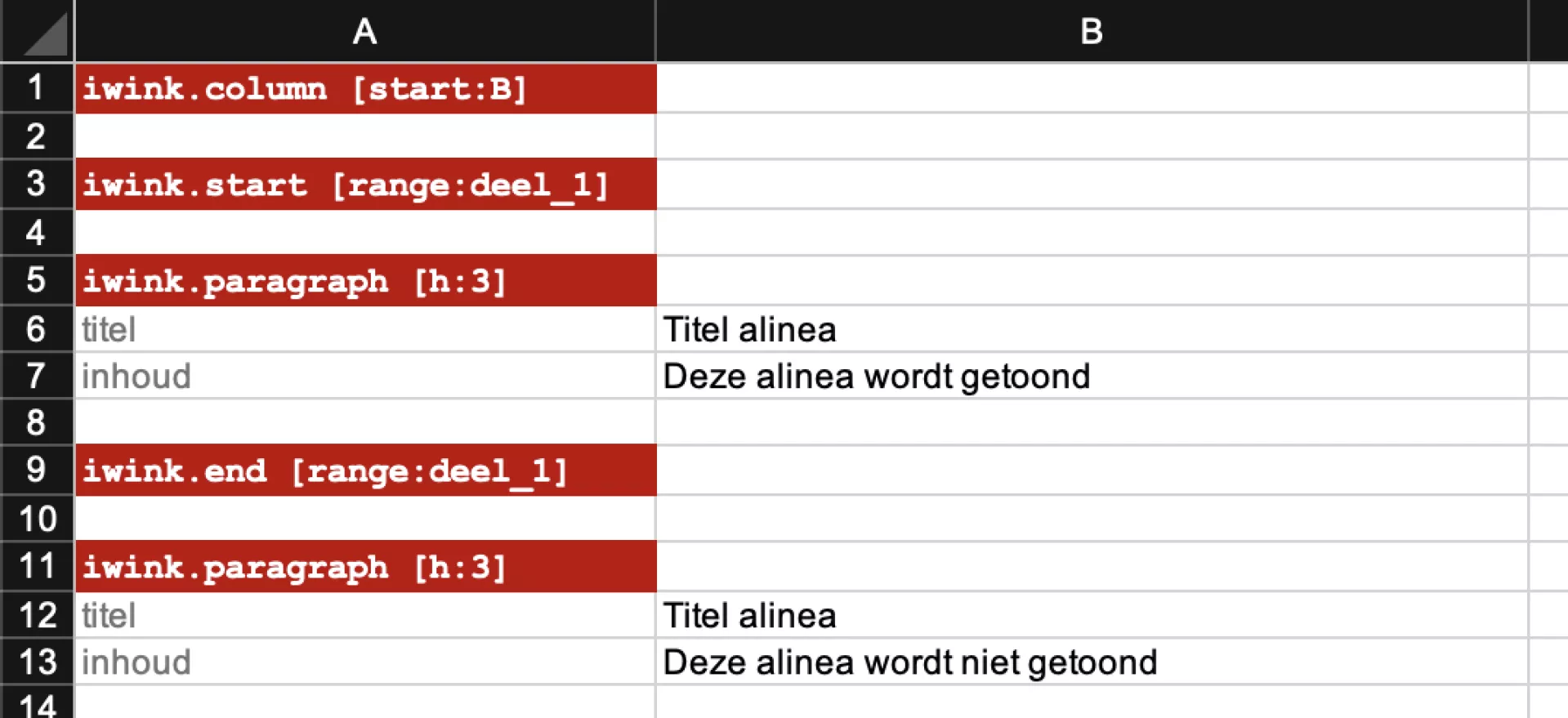
De kolom waarin de sleutel iwink.column staat wordt gebruikt om alle data en instellingen uit te lezen. Zo kun je bijvoorbeeld ook kolom H gebruiken voor het uitlezen i.p.v. kolom A (standaard)
De Excel-component
Uitleg over gebruik van de Excel-component in het CMS
Om de Excel-component toe te voegen selecteer je 'Excel' uit de component-balk.

De titel in de component is optioneel, net als het veld 'Bereik label'. Deze label moet overeenkomen met de label die je in de sleutel iwink.start en iwink.eind hebt opgegeven. In het voorbeeld hierboven zou dat deel_1 zijn.
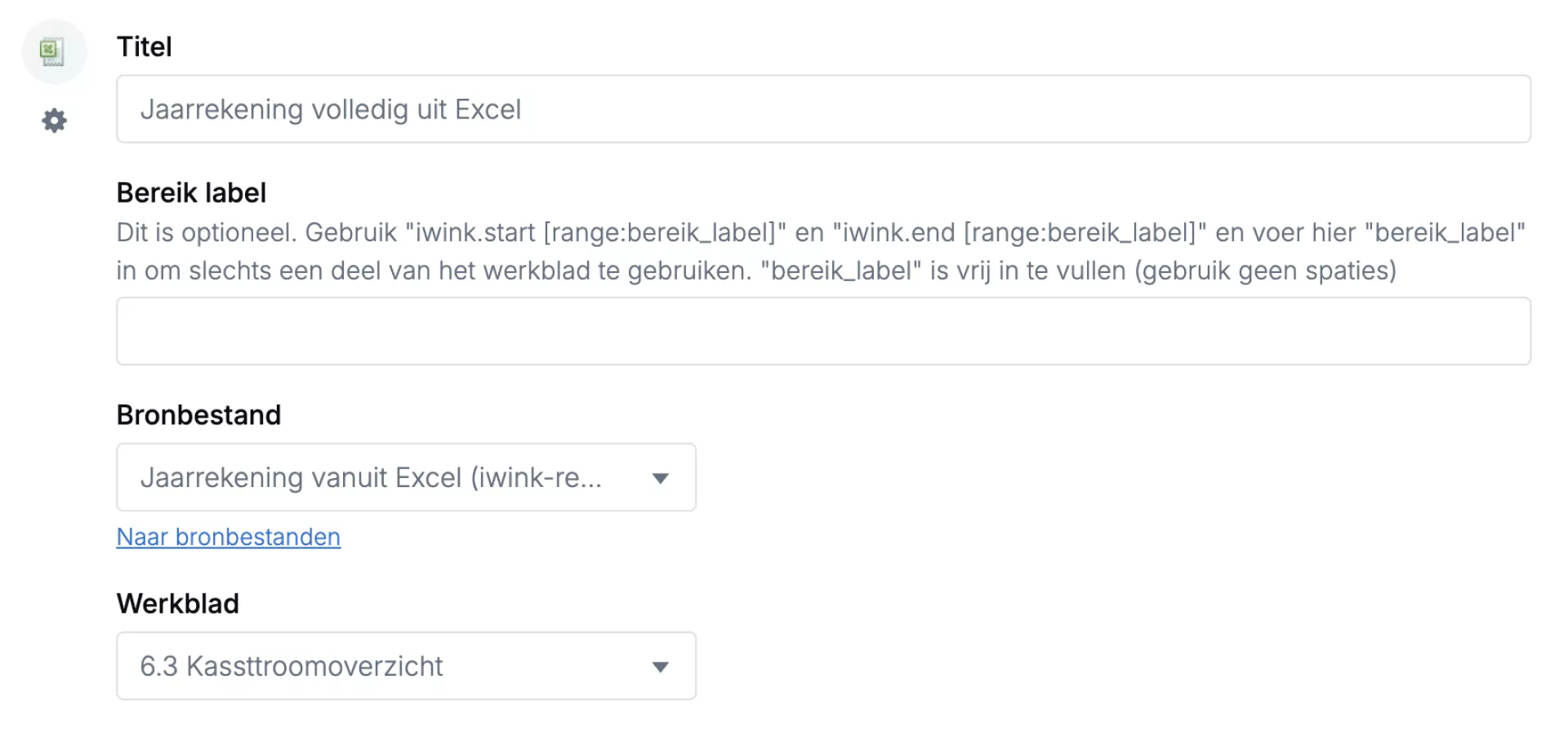
Vervolgens worden de ingeladen delen uit Excel als onderliggend component van de Excel-component getoond. Deze zijn readonly en geven een impressie welke data er getoond wordt. Ververs de pagina op de voorkant om te zien hoe je Excel-bestand is uitgelezen.